- 2018/11/13 16:53:04
- 类型:原创
- 来源:电脑报
- 报纸编辑:电脑报
- 作者:
一键打开支付宝/微信扫码支付、一键切出九宫格图并且发送朋友圈、一键查快递,或者睡前一句话让手机关闭一切推送和通知……要实现这些功能,大多数人都得在多个APP之间反复切换并且通过多个步骤才能完成。
堪称神器的Shortcut
其实,这个功能在iOS 12的发布会上就已经“剧透”过了,只是等到iOS 12正式版推出的时候才正式上线,而且并不是在系统中原生支持,导致大部分人(就算看过发布会)根本就无从体验这个功能,而它需要用户自行下载一个独立APP——捷径(Shortcut)才能使用。
而这个称得上神器的应用,前身就是Workflow,这个原价45元的应用能让多个APP联动起来,用一个统一指令完成一系列的任务。苹果将开发团队收购之后,将它与iOS 12深度整合,支持更多系统功能,并且免费提供给用户,也就是我们现在所见到的捷径(Shortcut)了。

APP界面非常简单,所有你添加过的捷径都会在这里罗列
它能实现什么功能呢?举个最简单的例子,你对着手机说出“Hey Siri,这是什么意思?”,手机就会自动将你正在浏览的一段话翻译出来,是不是很神奇?没错,不少电影中都有这样的桥段,比如《钢铁侠》中的智能AI系统贾维斯。

在负一屏中添加捷径之后,更方便
在安装这款APP后,先别忙着用,我们强烈建议你在负一屏中添加它的Widget小部件,也就是在负一屏中点击“编辑”,然后找到捷径,将其添加在其中即可。以后就可以直接在负一屏中使用这些捷径,效率翻倍。
这么方便,到底怎么用?
初次打开捷径这个APP,也许你会有点懵,底部只有两个按钮,“捷径库”里空空如也,不知道从何入手。其实这个捷径库就是所有你觉得有用并且选择保留的捷径,换个说法就是指令集。
而旁边的“捷径中心”就是苹果为你推荐的一些实用捷径,你可以直接选择并且使用。
选择任何捷径之后,可以直接添加并使用
以“共享位置”为例,在这里你可以看到他所需要用到的权限以及应用,直接点击“获取捷径”即可将它添加到捷径库里。使用也非常简单,直接点击这个捷径的图标就会用苹果地图生成一个坐标信息,然后自动打开短信,选择收件人即可发送。对方收到之后可以直接点击这个链接查看你的位置,并且选择导航到目的地,就非常方便了。
而在以往,你需要用尽一切词汇描述自己所在的位置,如果对方对这个地址不熟悉,还更费事,据算使用地图APP,也要在多个应用之间跳转然后选择分享,而现在,一键即可完成。
这样的预设捷径非常多,大家可以根据自己的需求选择。但是这个捷径并不一定完全适合使用者,我们还可以对它进行一系列的专属定制。
在捷径库里,找到刚刚添加的“共享位置”这个捷径,点击它右上角的“…”图标,即可看到详细的工作步骤。
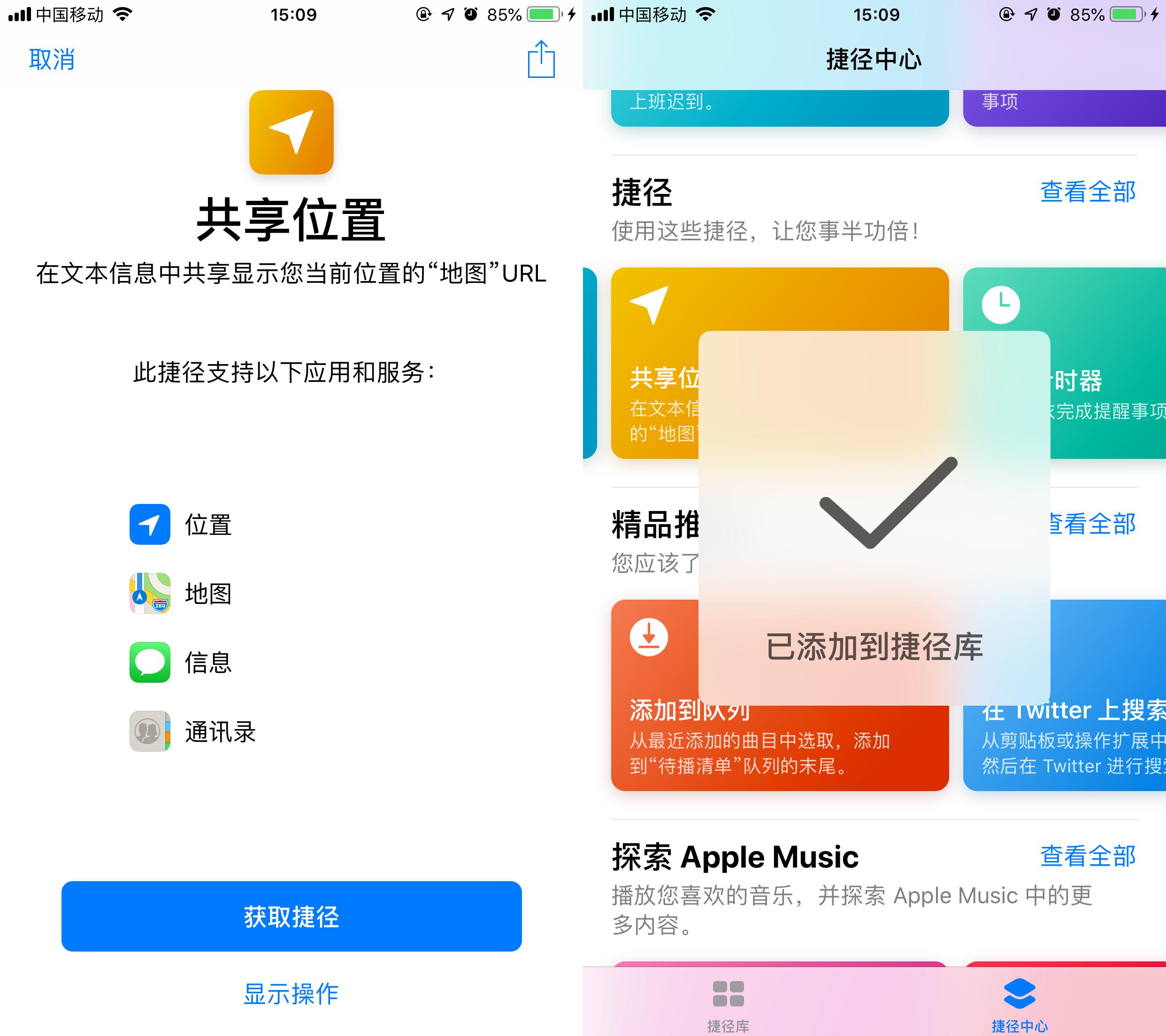
可以直接在步骤中填入收件人电话号码,或者其他共享方式
在这里有获取当前位置、获取地图URL、发送信息三个步骤,其实,这些都是可以自定义的。比如,你可以在收件人这里填写上亲友手机号码,可以按下这个捷径之后让对方快速获知你的位置信息,在紧急情况下甚至能救命。
不过,短信似乎不那么实用,你完全可以将这个步骤删掉,然后将底部的捷径步骤打开,选择共享,以后你就通过这个捷径获取到位置信息,快速通过微信、QQ等其他工具分享给好友了。
报纸客服电话:4006677866 报纸客服信箱:pcw-advice@vip.sin*.c*m 友情链接与合作:987349267(QQ) 广告与活动:675009(QQ) 网站联系信箱:cpcw@cpcwi.com
Copyright © 2006-2011 电脑报官方网站 版权所有 渝ICP备10009040号





